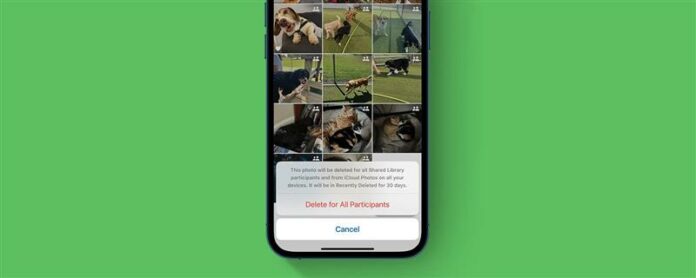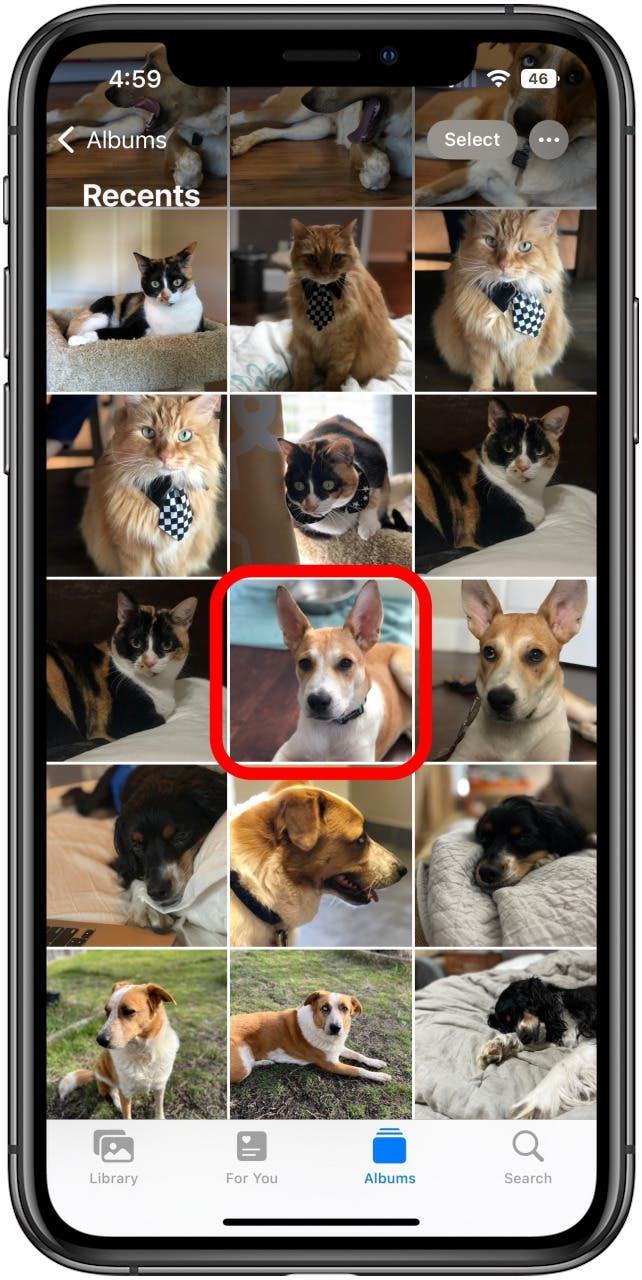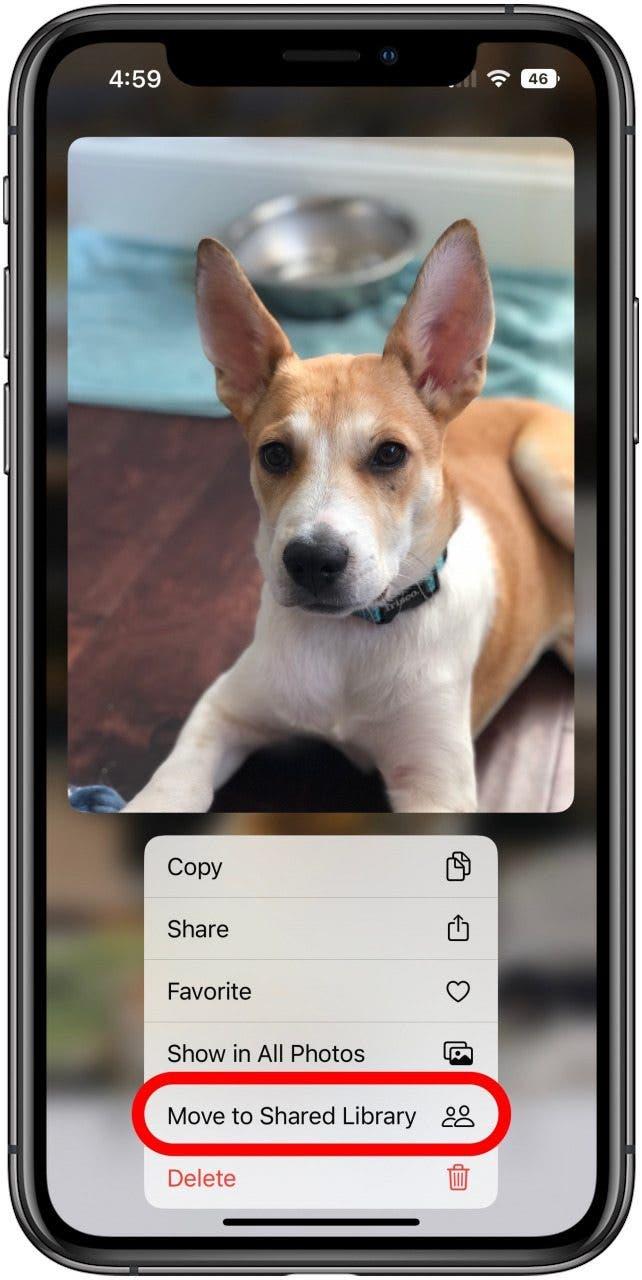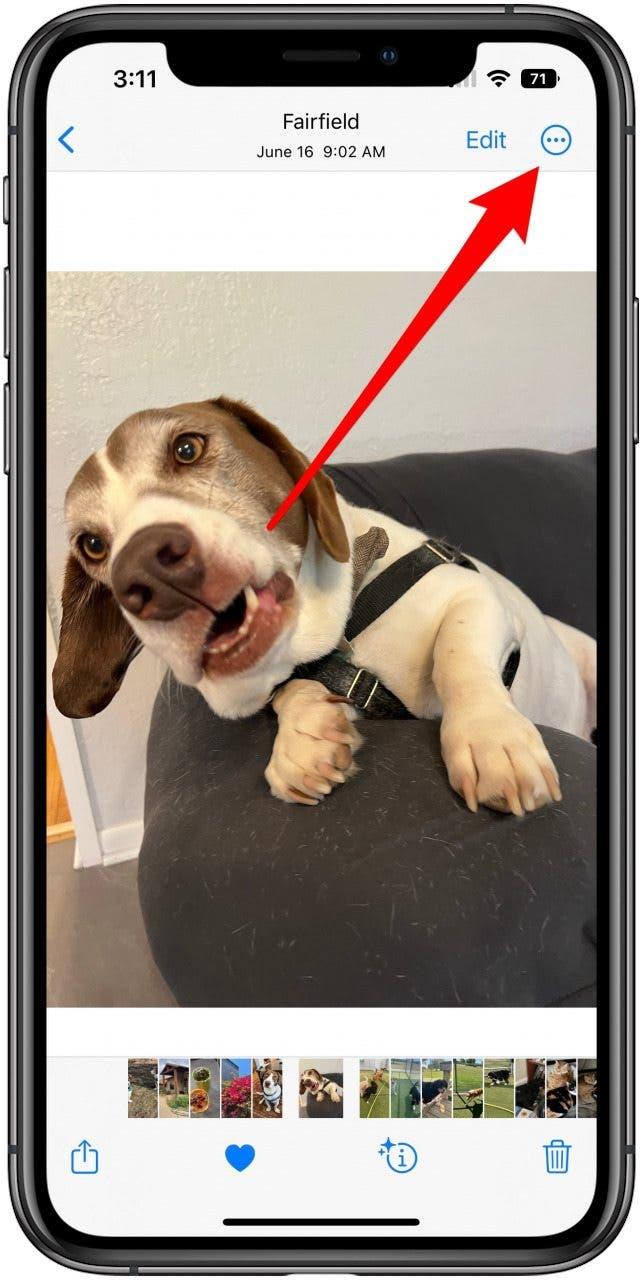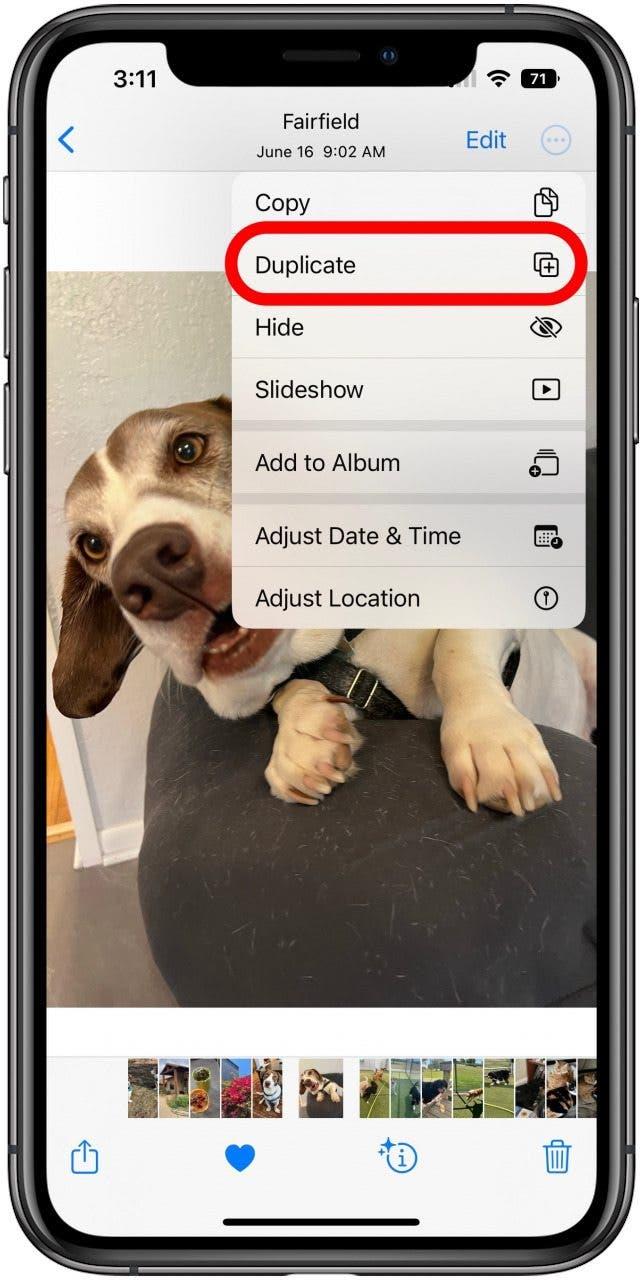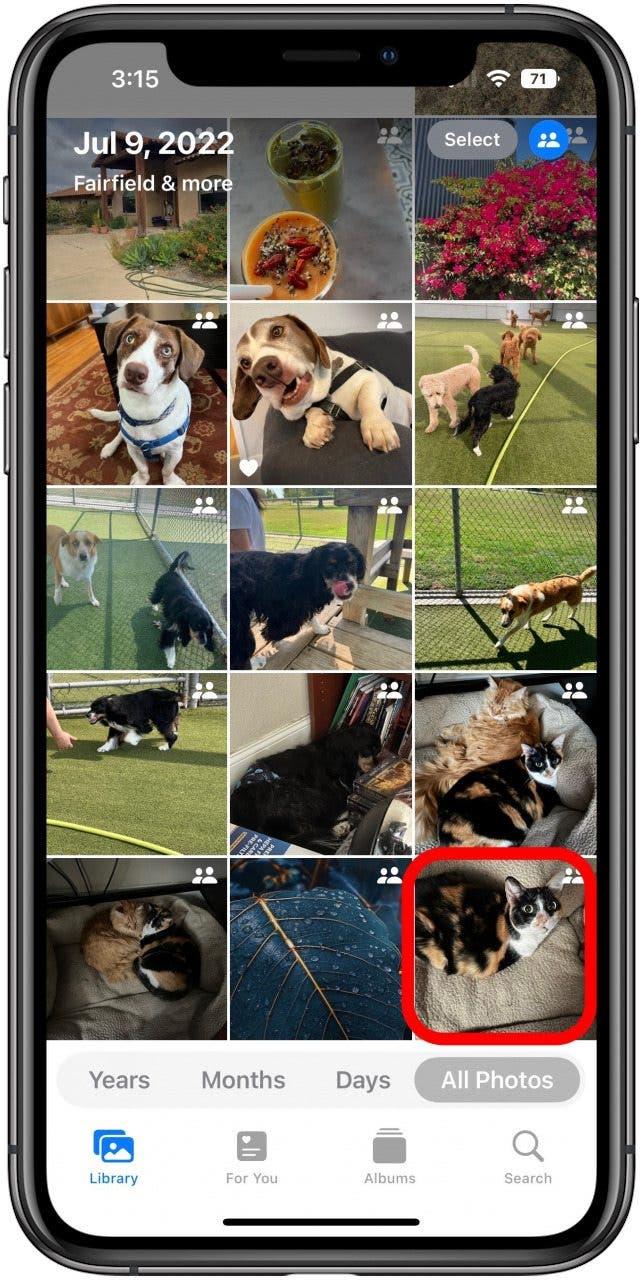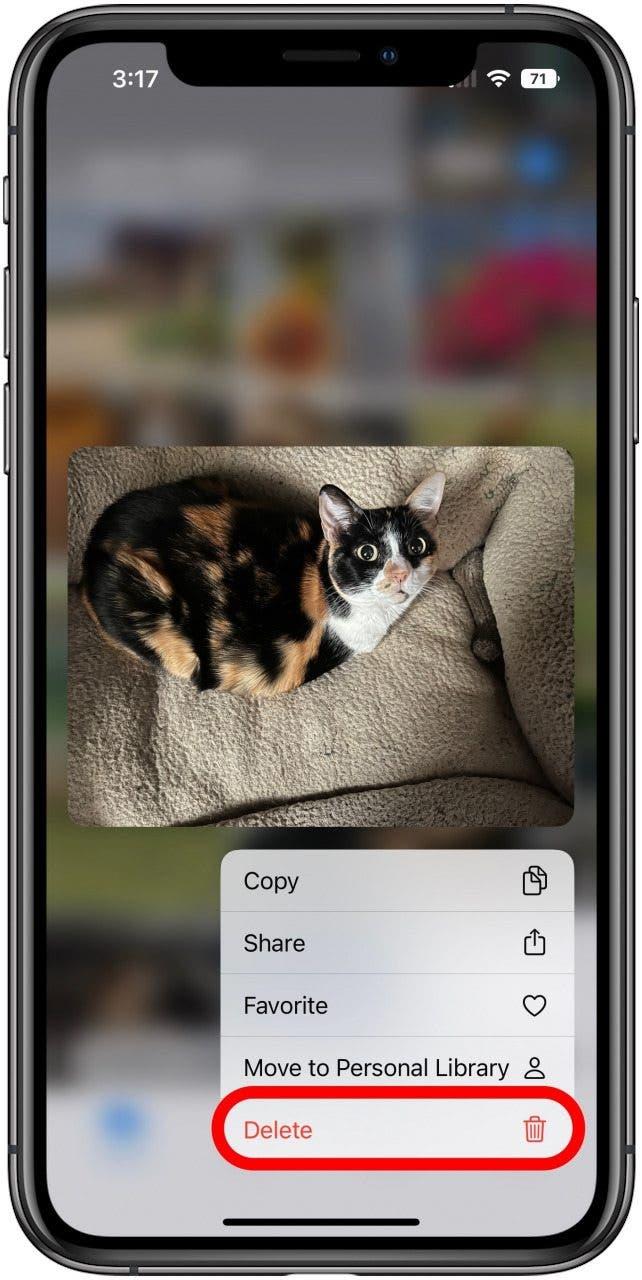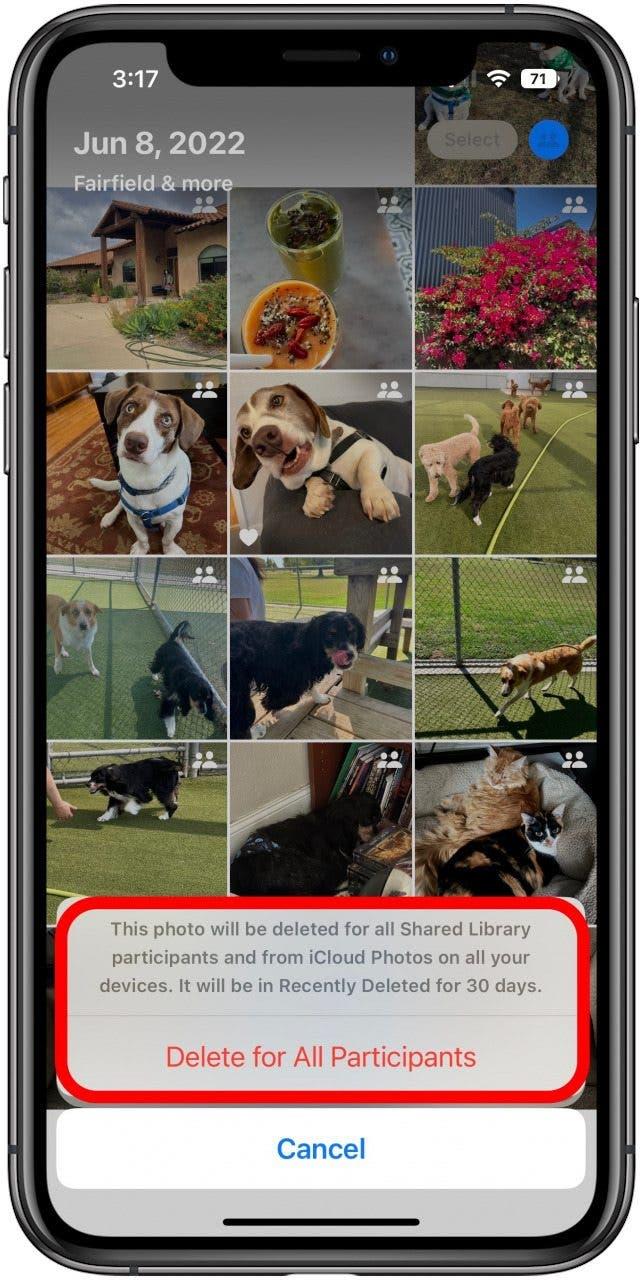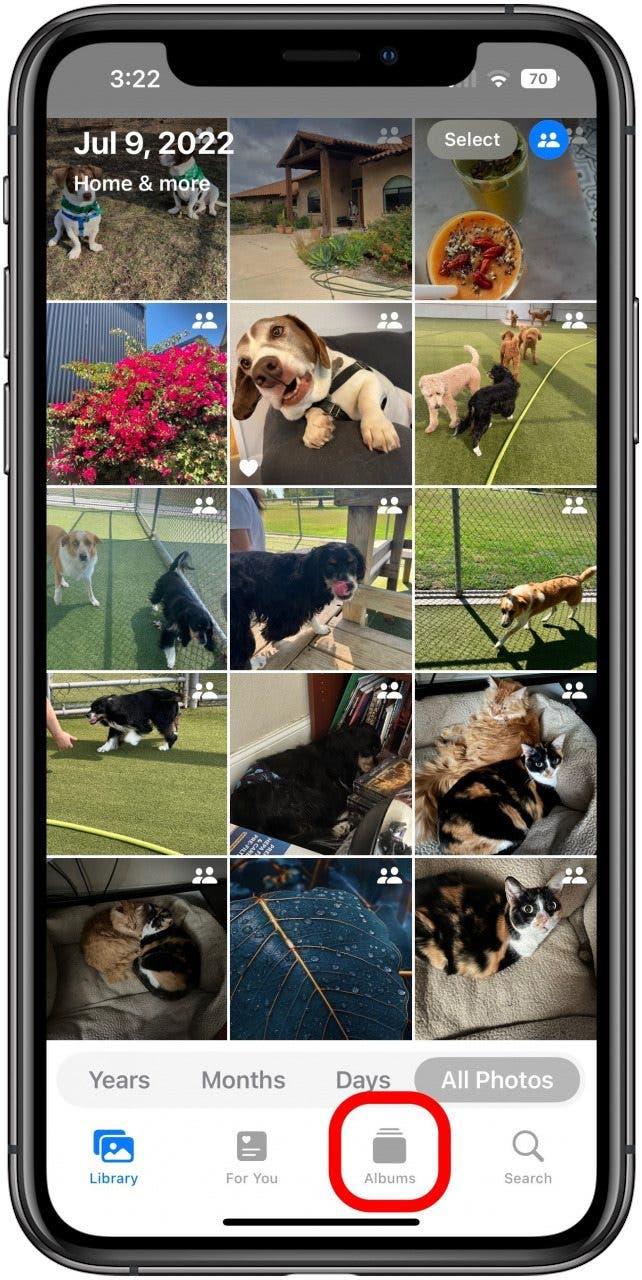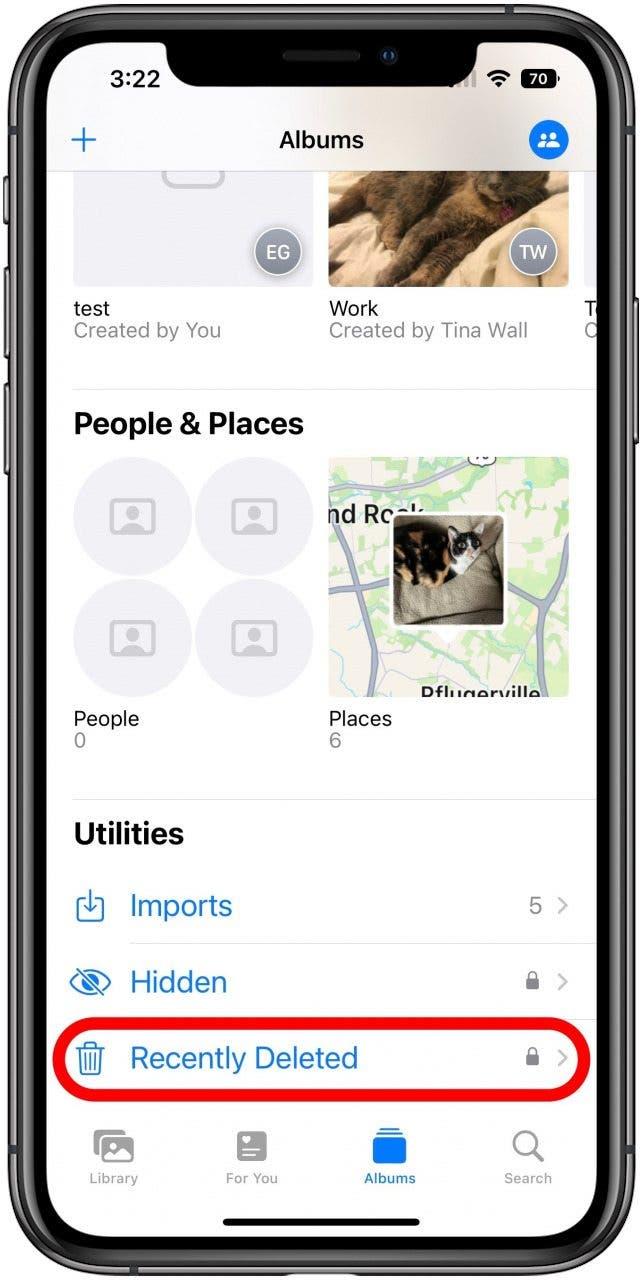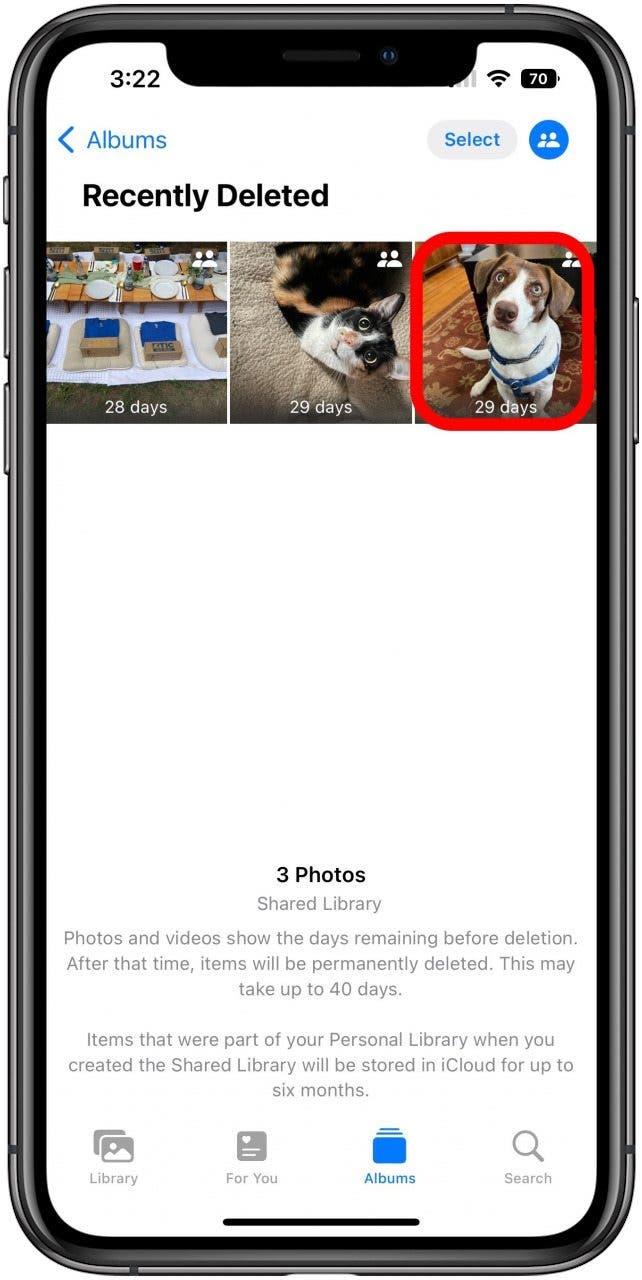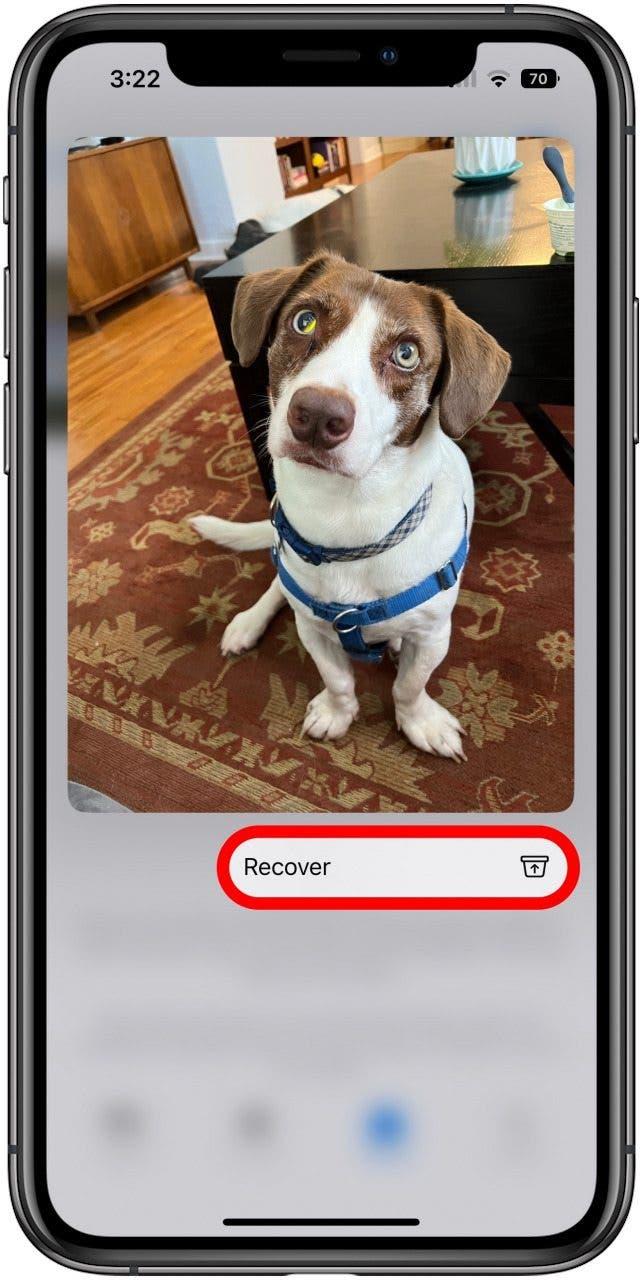תכונת ספריית התמונות המשותפת יכולה לעזור להקל על שיתוף פעולה ושיתוף תמונות עם חברים, משפחה ועמיתים לעבודה, אך ישנם כמה דברים חשובים להיות מודעים אליהם כשאתה משתמש בה שאפליקציית התמונות לא מבהירה לחלוטין. הנה מה להיות מודע אליו בעת מחיקת תמונות מספריית תמונות משותפת.
יש כמה דברים שאתה רוצה להיות מודע אליהם כשתצרת או הצטרפת לספריית תמונות משותפת, במיוחד כשמדובר במחיקת תמונות. הנה, אני אעבור כמה מהנקודות החשובות הללו כדי למנוע ממך לטעון טעויות מטרידות, וגם להראות לך כיצד לתקן דברים אם וכאשר טעויות אכן יקרה (גם אם הטעות נעשתה על ידי מישהו אחר). כדי להתעדכן בתכונות חדשות של iOS 16, הקפד להירשם ל זיהוי תמונות ספריות משותפות
זיהוי תמונות ספריה משותפות
מחיקת תמונות מספריית תמונות משותפת עובדת בדיוק כמו מחיקת כל תמונה אחרת ו המשמעות היא שהדבר הראשון שאתה צריך לעשות הוא לוודא שאתה יודע אילו תמונות נמצאות בספריה האישית שלך, ואילו תמונות נמצאות בספריה המשותפת שלך. תלוי בהגדרות שלך, כולם עשויים להופיע יחד עם שום דבר כדי להבדיל אותן חזותית.
ראשית, וודא שאתה יודע על איזו ספריה אתה מסתכל באפליקציית התמונות. בדוק את הסמל הקטן בפינה השמאלית העליונה של אפליקציית התמונות. אתה יכול להקיש על זה כדי לפתוח תפריט שנבחן עליו לרגע, אך תחילה לבדוק את הסמל. יש לו שלוש הופעות אפשריות:
- שלוש נקודות במעגל אפור – פירוש הדבר שאתה צופה הן בספריה האישית והן בספריה המשותפת יחד כאילו היו אחת.
- אייקון יחיד של אדם במעגל כחול – פירוש הדבר שאתה רק צופה בספריה האישית שלך.
- אייקון של שני אנשים במעגל כחול – פירוש הדבר שאתה רק צופה בספריה המשותפת שלך.
הקש על סמל זה כדי לפתוח תפריט שיאפשר לך להחליף את הספרייה שאתה צופה, בין פונקציות אחרות. תכונה אחת חשובה אחת שיש לציין היא האפשרות המוצגת להלן, תג ספרייה משותף . אם אין לזה סימן ביקורת לידו, אני ממליץ להקיש עליו להפעיל אותו. זה יניח אייקון קטן של שני אנשים בפינה השמאלית העליונה של התמונות הממוזערות של כל התמונות שנמצאות בספריה המשותפת שלך. זה שימושי, במיוחד אם אתה רוצה לצפות בשתי הספריות יחד, כמו אחרת, אין מה להראות לך אילו תמונות הן בספריה. 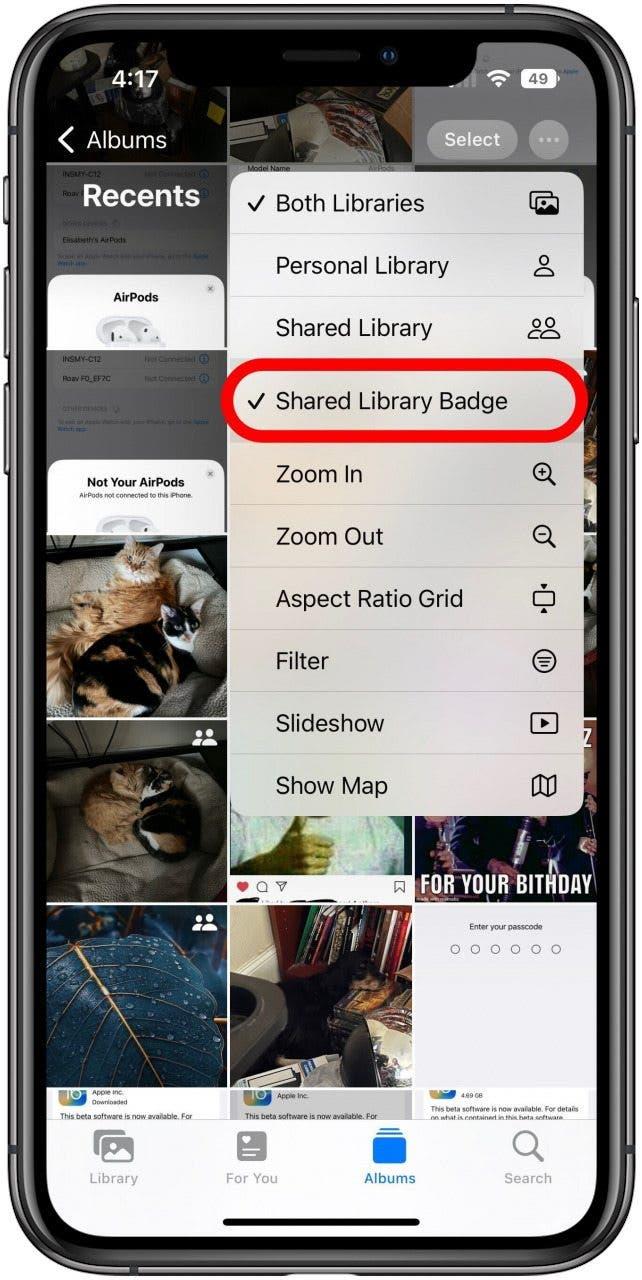
העברת תמונות בין ספריות – מה שאתה צריך לדעת
- העברת אחת מהתמונות שלך לספריית הצילומים המשותפת או מחוץ לספרייה היא די קלה. כדי להעביר ידנית תמונה לספרייה המשותפת, כל שעליכם לעשות הוא ללחוץ עליו ארוך כדי לפתוח תפריט
ו
- בתפריט זה אתה פשוט מקש על האפשרות מעבר לספריה משותפת .

- וזה כל מה שיש בזה. דבר חשוב לציין הוא שביצוע זה מעביר את התמונה החוצה של הספרייה האישית שלך. בספריה המשותפת, היא תהיה נגישה על ידי כל משתתף בספריה. כולם יכולים לראות אותו, לערוך אותו או אפילו למחוק אותו. בגלל זה, ייתכן שתרצה ליצור כפול של התמונה אם אתה רוצה להיות בטוח שלא תאבד את המקור. אתה יכול לעשות זאת לפני או לאחר העברתו לספריה המשותפת. פשוט הקש על התצלום כדי לפתוח אותה, ואז הקש על ה סמל תלת-נקודתית בפינה השמאלית העליונה.

- בתפריט זה, פשוט הקש על כפול , והוא ייצור עותק נוסף של התמונה. לא משנה אם התמונה שאתה משכפל נמצאת כרגע בספריה האישית שלך או בספריה המשותפת שלך, הכפול יהיה בספריה האישית שלך, בטוח מלהיות נערך או נמחק על ידי משתתפי הספרייה המשותפים האחרים.

מחיקת תמונות מספריות משותפות
- מכיוון שמחיקת תמונות מספריה משותפת נעשית באותו אופן כמו מחיקה של כל תמונה אחרת , אתה רוצה להיזהר. כדי שיהיה פחות סביר שתמחק משהו לא מכוון, יש הודעת אישור, והמידע שם טוב לציין, מכיוון שהוא שונה מההודעה כשאתה מוחק תמונה מהספרייה האישית שלך. כדי למחוק, פשוט לחץ ארוך על התמונה כדי לפתוח את התפריט.

- עם התפריט פתוח, הקש על מחק .

- בדוק מקרוב את הודעת האישור לפני שאתה מקש על מחק עבור כל המשתתפים כדי לאשר. כמו שנכתב, זה יוסר מהספרייה המשותפת לכולם, ומכיוון שהעברת תמונה לספריה המשותפת מסלקת אותה מהספרייה האישית שלך, זה אומר שאם תמחק תמונה מהספרייה המשותפת שמישהו אחר הוסיף, זה יהיה כל שעליך לעשות הוא להיעלם עבורם, אלא אם כן הם עשו כפילות. עם זאת, כפי שמציין גם הודעת האישור, התצלום שנמחק יהיה באלבום שלך שנמחק לאחרונה במשך 30 יום. המשמעות היא שלמרות הסיכון לכאורה להסיר תמונות של מישהו אחר, די קל לשחזר אותם, ותוכלו לשחזר תמונות שנמחקו בעצמכם או אלה שנמחקו על ידי אחרים מהספרייה המשותפת.

התאוששות תמונות שנמחקו מספריות משותפות
- שחזור תמונה שנמחק הוא די פשוט, אך ראשית עליכם לדעת למצוא את התמונות שלכם שנמחקו לאחרונה. הודעת אישור המחיקה לא מפרטת את זה, אבל זה שמו של אלבום, כך שהצעד הראשון הוא ללכת למסך האלבומים הראשי שלך, או על ידי הקשה על כפתור האלבום בתחתית של המסך אם אתה בכרטיסייה אחרת, או מקיש על החץ האחורי ליד אלבומי התווית בשמאל העליון, אם אתה כבר באלבום.

- ברשימת האלבומים העיקרית, גלול למטה לתחתית הרשימה כדי למצוא רשימה שנקראת מחק לאחרונה והקש עליו.

- לאחר הקשה עליו, הוא ישתמש באופן אוטומטי מזהה Face כדי לבטל את הנעילה, או יבקש ממך את קוד הסיסמה שלך. אז תראה את כל התמונות שנמחקו במהלך 30 הימים האחרונים, כולל כל מה שנמחק מהספרייה המשותפת, בין אם על ידיך או על ידי משתתפים אחרים. אם מחקת בטעות תמונה, או אם מישהו אחר הסיר אחד שאתה עדיין רוצה, פשוט לחץ עליה.

- זה יפתח את תפריט העיתונות הארוך הצפוי; אבל במקרה זה, התפריט מכיל רק אפשרות יחידה, התאוששות , אז פשוט הקש על זה, והתמונה תשחזר למיקומה הקודם.

יש לקוות, עכשיו אתה מרגיש בטוח יותר בהבנתך בספריית התמונות המשותפת וכיצד היא מטפלת במחיקת תמונות.